7.3格式化磁盘分区
磁盘分区虽然分好区了,但暂时还不能用,我们还须对每一个分区进行格式化。
所谓格式化,其实就是安装文件系统,Windows下的文件系统有FAT32和NTFS。前面章节中,阿铭介绍过Rocky 8以XFS作为默认的文件系统,但我们依然可以给它指定ext3或者ext4格式。
7.3.1命令mke2fs、mkfs.ext2、mkfs.ext3、mkfs.ext4和mkfs.xfs
当用man命令查询前4个命令的帮助文档时,你会发现我们看到的是同一个帮助文档,这说明这4个命令是一样的。下面我们以mke2fs命令为例进行介绍。
mke2fs命令常用的选项如下所示。
-b:表示分区时设定每个数据区块占用的空间大小。目前,每个数据块支持1024B、2048B以及4096B。
-i:表示设定inode的大小。
-N:表示设定inode的数量。有时默认的inode数不够用,所以要自定义inode的数量。
-c:表示在格式化前先检测一下磁盘是否有问题。加上这个选项后,运行速度会非常慢。
-L:表示预设该分区的标签(label)。
-j:表示建立ext3格式的分区。如果使用mkfs.ext3格式,就不用加这个选项了。
-t:用来指定文件系统的类型,可以是ext2、ext3 ,也可以是ext4。示例命令如下:
# mke2fs -t ext4 /dev/sda5 mke2fs 1.45.6 (20-Mar-2020) 创建含有 256000 个块(每块 4k)和 64000 个inode的文件系统 文件系统UUID:15043836-eee8-4d62-81f1-6e6fab5b6304 超级块的备份存储于下列块: 32768, 98304, 163840, 229376 正在分配组表:完成 正在写入inode表:完成 创建日志(4096 个块)完成 写入超级块和文件系统账户统计信息:已完成
指定文件系统格式为ext4时,命令mke2fs -t ext4 /dev/sdb5等同于mkfs.ext4 /dev/sdb5。然而,mke2fs并不支持把分区格式化成XFS类型,而只能使用mkfs.xfs,示例命令如下:
#mke2fs-txfs/dev/sda6 mke2fs 1.45.6 (20-Mar-2020) 你的mke2fs.conf文件中没有定义类型 xfs 的文件系统。 正在终止... [root@aminglinux01 ~]# mkfs.xfs /dev/sda6 meta-data=/dev/sda6 isize=512 agcount=4, agsize=64000 blks = sectsz=512 attr=2, projid32bit=1 = crc=1 finobt=1, sparse=1, rmapbt=0 = reflink=1 data = bsize=4096 blocks=256000, imaxpct=25 = sunit=0 swidth=0 blks naming =version 2 bsize=4096 ascii-ci=0, ftype=1 log =internal log bsize=4096 blocks=1566, version=2 = sectsz=512 sunit=0 blks, lazy-count=1 realtime =none extsz=4096 blocks=0, rtextents=0
在上例中,你是否注意到“块大小=4096”或者bsize=4096这项指标呢?这里涉及“块”的概念。磁盘在格式化的时候,会预先规定好每一个块的大小,然后再把所有的空间分割成一个一个的小块。存数据的时候,也是一个块一个块地写入。如果你的磁盘里存储的都是特别小的文件,比如说1KB或者2KB,阿铭建议你在格式化磁盘时指定块数值小一点。
ext4文件系统的默认块大小为4096B(即4KB)。在格式化时,可以指定块大小为1024B、2048B或者4096B(它们是成倍增加的)。虽然格式化时可以指定块大小超过4096B,但一旦超过4096B,就不能正常挂载。那么,如何指定块大小呢?下面阿铭演示一下具体操作方法,如下所示:
# mke2fs -t ext4 -b 8192 /dev/sda5
警告:块大小 8192 在很多系统中不可用。
mke2fs 1.45.6 (20-Mar-2020)
/dev/sda5 有一个 ext4 文件系统
创建于 Wed Oct 26 2128 2022
Proceed anyway? (y,N) y
mke2fs: 8192字节的块对于系统来说太大(最大为 4096)
Proceed anyway? (y,N) y
警告:8192字节的块对于系统来说太大(最大为 4096),但仍然强制进行操作
创建含有 128000 个块(每块 8k)和 64000 个inode的文件系统
文件系统UUID:eac5dc07-01db-4367-9200-7c3457048fe3
超级块的备份存储于下列块:
65528
正在分配组表: 完成
正在写入inode表: 完成
创建日志(4096 个块)完成
写入超级块和文件系统账户统计信息: 已完成
重新格式化sdb6时,会提示这个分区已经格式化过
# mkfs.xfs -b size=8192 /dev/sda6 mkfs.xfs: /dev/sda6 appears to contain an existing filesystem (xfs). mkfs.xfs: Use the -f option to force overwrite.
加上-f选项即可
# mkfs.xfs -b size=8192 -f /dev/sda6
meta-data=/dev/sda6 isize=512 agcount=4, agsize=32000 blks
= sectsz=512 attr=2, projid32bit=1
= crc=1 finobt=1, sparse=1, rmapbt=0
= reflink=1
data = bsize=8192 blocks=128000, imaxpct=25
= sunit=0 swidth=0 blks
naming =version 2 bsize=8192 ascii-ci=0, ftype=1
log =internal log bsize=8192 blocks=1128, version=2
= sectsz=512 sunit=0 blks, lazy-count=1
realtime=noneextsz=8192blocks=0,rtextents=0
通过上面的小试验可以发现,如果指定块大小为8192B,会提示块值设置得太大了,我们可以直接输入y强制格式化。你还可以尝试指定其他数字,但需要是1024的指数倍(1024、2048、4096或者8192)。
其中,mkfs.xfs用法有点特殊,你需要注意和mke2fs区分。另外,还可以给分区指定标签,如下所示:
mke2fs -L TEST -t ext4 /dev/sda5
mke2fs 1.45.6 (20-Mar-2020)
/dev/sda5 有一个 ext4 文件系统
创建于 Wed Oct 26 2236 2022
Proceed anyway? (y,N) y
创建含有 256000 个块(每块 4k)和 64000 个inode的文件系统
文件系统UUID:7af471e2-da5a-4897-be4e-049c990f2d9c
超级块的备份存储于下列块:
32768, 98304, 163840, 229376
正在分配组表: 完成
正在写入inode表: 完成
创建日志(4096 个块)完成
写入超级块和文件系统账户统计信息: 已完成
这里我们可以使用-L选项来指定标签。标签会在挂载磁盘时使用,也可以写入配置文件,这个阿铭稍后介绍。
关于格式化的这部分内容,阿铭建议你,除非有需求,否则不需要指定块大小。也就是说,你只需要记住-t和-L这两个选项即可。
7.3.2命令e2label
该命令用于查看或修改分区的标签,它只支持ext格式的文件系统,而不支持XFS文件系统。这个命令阿铭很少使用,你只要了解一下即可。示例命令如下:
# e2label /dev/sda5 TEST # e2label /dev/sda5 TEST123 # e2label /dev/sda5 TEST123
7.4挂载/卸载磁盘
前面我们讲到了磁盘的分区和格式化,那么格式化完成后,如何使用这些磁盘呢?这就涉及挂载磁盘了。格式化后的磁盘其实是一个块设备文件,类型为b。也许你会想,既然这个块文件就是那个分区,那么直接在那个文件中写数据不就可以写入那个分区了吗?这当然不行。
在挂载某个分区前,需要先建立一个挂载点,这个挂载点是以目录的形式出现的。一旦把某个分区挂载到这个挂载点(目录)下,要再往这个目录写数据时,就都会写到该分区中。所以,在挂载该分区前,挂载点(目录)下必须是个空目录。
其实目录不为空并不影响所挂载分区的使用,但一旦挂载上了,该目录下以前的东西就看不到了(数据并没有丢失),除非卸载该分区。
7.4.1命令mount
如果不加任何选项,直接运行mount命令,会显示如下信息:
# mount sysfs on /sys type sysfs (rw,nosuid,nodev,noexec,relatime) proc on /proc type proc (rw,nosuid,nodev,noexec,relatime) devtmpfs on /dev type devtmpfs (rw,nosuid,size=897764k,nr_inodes=224441,mode=755) securityfs on /sys/kernel/security type securityfs (rw,nosuid,nodev,noexec,relatime) tmpfs on /dev/shm type tmpfs (rw,nosuid,nodev) devpts on /dev/pts type devpts (rw,nosuid,noexec,relatime,gid=5,mode=620,ptmxmode=000) tmpfs on /run type tmpfs (rw,nosuid,nodev,mode=755) tmpfs on /sys/fs/cgroup type tmpfs (ro,nosuid,nodev,noexec,mode=755) cgroup on /sys/fs/cgroup/systemd type cgroup (rw,nosuid,nodev,noexec,relatime,xattr,release_agent=/usr/lib/systemd/systemd-cgroups-agent,name=systemd) pstore on /sys/fs/pstore type pstore (rw,nosuid,nodev,noexec,relatime) bpf on /sys/fs/bpf type bpf (rw,nosuid,nodev,noexec,relatime,mode=700) cgroup on /sys/fs/cgroup/devices type cgroup (rw,nosuid,nodev,noexec,relatime,devices) cgroup on /sys/fs/cgroup/rdma type cgroup (rw,nosuid,nodev,noexec,relatime,rdma) cgroup on /sys/fs/cgroup/net_cls,net_prio type cgroup (rw,nosuid,nodev,noexec,relatime,net_cls,net_prio) cgroup on /sys/fs/cgroup/blkio type cgroup (rw,nosuid,nodev,noexec,relatime,blkio) cgroup on /sys/fs/cgroup/hugetlb type cgroup (rw,nosuid,nodev,noexec,relatime,hugetlb) cgroup on /sys/fs/cgroup/freezer type cgroup (rw,nosuid,nodev,noexec,relatime,freezer) cgroup on /sys/fs/cgroup/cpu,cpuacct type cgroup (rw,nosuid,nodev,noexec,relatime,cpu,cpuacct) cgroup on /sys/fs/cgroup/cpuset type cgroup (rw,nosuid,nodev,noexec,relatime,cpuset) cgroup on /sys/fs/cgroup/pids type cgroup (rw,nosuid,nodev,noexec,relatime,pids) cgroup on /sys/fs/cgroup/perf_event type cgroup (rw,nosuid,nodev,noexec,relatime,perf_event) cgroup on /sys/fs/cgroup/memory type cgroup (rw,nosuid,nodev,noexec,relatime,memory) none on /sys/kernel/tracing type tracefs (rw,relatime) configfs on /sys/kernel/config type configfs (rw,relatime) /dev/mapper/rl-root on / type xfs (rw,relatime,attr2,inode64,logbufs=8,logbsize=32k,noquota) mqueue on /dev/mqueue type mqueue (rw,relatime) hugetlbfs on /dev/hugepages type hugetlbfs (rw,relatime,pagesize=2M) debugfs on /sys/kernel/debug type debugfs (rw,relatime) systemd-1 on /proc/sys/fs/binfmt_misc type autofs (rw,relatime,fd=43,pgrp=1,timeout=0,minproto=5,maxproto=5,direct,pipe_ino=22907) /dev/nvme0n1p1 on /boot type xfs (rw,relatime,attr2,inode64,logbufs=8,logbsize=32k,noquota) sunrpc on /var/lib/nfs/rpc_pipefs type rpc_pipefs (rw,relatime) tmpfs on /run/user/0 type tmpfs (rw,nosuid,nodev,relatime,size=183320k,mode=700)
输出的信息量有点大,大家先不用关心这些内容的含义。使用这个命令,可以查看当前系统已经挂载的所有分区、分区文件系统的类型、挂载点及一些选项等信息。如果想知道某个已挂载分区的文件系统类型,直接用mount命令查看即可。
而未挂载的分区,怎么看呢,大家可以使用blkid命令查看,后面会讲到它。下面我们先建立一个空目录,然后在目录里建一个空白文档。示例命令如下:
# mkdir /newdir # touch /newdir/newfile.txt # ls /newdir/ newfile.txt
然后把刚才格式化的/dev/sda5挂载到/newdir上,如下所示:
# mount /dev/sda5 /newdir/ # ls /newdir/ lost+found # df -h |grep -v tmpfs 文件系统 容量 已用 可用 已用% 挂载点 /dev/mapper/rl-root 17G 6.6G 11G 39% / /dev/nvme0n1p1 1014M 194M 821M 20% /boot /dev/sda5 969M 2.5M 900M 1% /newdir
把/dev/sda5挂载到/newdir后,原来在/newdir下的newfile.txt就看不到了,通过命令df -h命令可以查看刚刚挂载的分区。
我们也可以使用LABEL的方式挂载分区,如下所示:
# umount /newdir/ # df -h |grep -v tmpfs 文件系统 容量 已用 可用 已用% 挂载点 /dev/mapper/rl-root 17G 6.6G 11G 39% / /dev/nvme0n1p1 1014M 194M 821M 20% /boot # mount LABEL=TEST123 /newdir # df -h |grep -v tmpfs 文件系统 容量 已用 可用 已用% 挂载点 /dev/mapper/rl-root 17G 6.6G 11G 39% / /dev/nvme0n1p1 1014M 194M 821M 20% /boot /dev/sda5 969M 2.5M 900M 1% /newdir
本例中用到了umount命令,这个命令是用来卸载磁盘分区的,阿铭稍后介绍。
mount命令常用的选项有-a、-t和-o。在介绍-a选项前,我们需要先了解一下/etc/fstab这个文件。
7.4.2/etc/fstab配置文件
我们先来查看一下/etc/fstab文件的内容,如下所示:
#cat/etc/fstab # # /etc/fstab # Created by anaconda on Fri Jun 3 1931 2022 # # Accessible filesystems, by reference, are maintained under '/dev/disk/'. # See man pages fstab(5), findfs(8), mount(8) and/or blkid(8) for more info. # # After editing this file, run 'systemctl daemon-reload' to update systemd # units generated from this file. # /dev/mapper/rl-root / xfs defaults 0 0 UUID=21f78c94-6652-406f-9f3a-57bd1cdc719f /boot xfs defaults 0 0 /dev/mapper/rl-swap none swap defaults 0 0
这个文件中显示了系统启动时需要挂载的各个分区,下面阿铭简单描述一下各列的含义。
第1列就是分区的标识,可以写分区的LABEL、分区的UUID(等会阿铭会着重讲一下这个概念),也可以写分区名(比如:/dev/sda1)。
第2列是挂载点,即要挂载到的目录名。
第3列是分区的格式。
第4列是mount的一些挂载参数。一般情况下,直接写defaults即可。
第5列的数字表示是否被dump备份。1表示备份,0表示不备份。
第6列的数字表示开机时是否自检磁盘。1和2都表示检测,0表示不检测。自检时,1比2优先级高,所以先检测1,再检测2。如果有多个分区需要开机检测,就都设置成2,1检测完后会同时检测2。在CentOS 7/Rocky 8系统里,所有分区中该列的值都是0。
下面阿铭着重介绍第4列的常用选项。
async/sync:async表示与磁盘和内存不同步。系统每隔一段时间就会把内存数据写入磁盘中,而sync则会时时同步内存和磁盘中的数据。
auto/noauto:表示开机自动挂载/不自动挂载。
default:表示按照大多数永久文件系统的默认值设置挂载定义,它包含了rw、suid、dev、 exec、auto、nouser和async。
ro:表示按只读权限挂载。
rw:表示按可读可写权限挂载。
exec/noexec:表示允许/不允许可执行文件执行,但千万不要把根分区挂载为noexec,否则将无法使用系统,甚至连mount命令都无法使用。
user/nouser:表示允许/不允许root外的其他用户挂载分区。为了安全,请用nouser。
suid/nosuid:表示允许/不允许分区有suid属性,一般设置nosuid。
usrquota:表示启动用户的磁盘配额模式。磁盘配额会针对用户限定他们使用的磁盘额度。
grquota:表示启动群组的磁盘配额模式。
学完了/etc/fstab,我们就可以自己修改这个文件,增加一行来挂载新增分区。例如,阿铭增加了这样一行:
LABEL=TEST123/newdirext4defaults00
然后卸载之前已经挂载的/dev/sda5,如下所示:
# umount /dev/sda5 # df -h |grep -v tmpfs 文件系统 容量 已用 可用 已用% 挂载点 /dev/mapper/rl-root 17G 6.6G 11G 39% / /dev/nvme0n1p11014M194M821M20%/boot
使用命令df -h查看,会发现已经成功卸载/dev/sdb5。下面执行命令mount -a:
# mount -a # df -h |grep -v tmpfs 文件系统 容量 已用 可用 已用% 挂载点 /dev/mapper/rl-root 17G 6.6G 11G 39% / /dev/nvme0n1p1 1014M 194M 821M 20% /boot /dev/sda5 969M 2.5M 900M 1% /newdir
使用命令df -h查看,会发现多出一个文件/dev/sdb5挂载到了/newfir下,这就是mount -a命令执行的结果。这个-a选项会把/etc/fstab中出现的所有磁盘分区挂载上。除了-a选项外,还有两个常用的选项。
-t选项:用来指定挂载的分区类型,默认不指定,会自动识别。
-o选项:用来指定挂载的分区有哪些特性,即上面/etc/fstab配置文件中第4列的那些。这个选项阿铭经常使用,示例命令如下:
# mkdir /newdir/dir1 #mount-oremount,ro,sync/dev/sda5/newdir # mkdir /newdir/dir2 mkdir: 无法创建目录"/newdir/dir2": 只读文件系统
由于-o选项指定了ro参数,所以该分区只读了。通过mount命令可以看到,/dev/sda5也有ro参数,示例命令如下:
# mount |grep sda5 /dev/sda5 on /newdir type ext4 (ro,relatime,sync)
下面阿铭重新挂载,让它恢复读写,如下所示:
# mount -o remount /newdir #这里可以省略掉磁盘分区,只写挂载点 # mkdir /newdir/dir2 # ls /newdir/ dir1 dir2 lost+found
7.4.3命令blkid
阿铭在日常的运维工作中遇到过这样的情况,一台服务器上新装了两块磁盘:磁盘a(在服务器上显示为sdc)和磁盘b(在服务器上显示为sdd)。有一次阿铭把这两块磁盘都拔掉了,之后再重新插上,重启机器,结果磁盘编号被调换了,即磁盘a显示为sdd,磁盘b显示为sdc(这是因为阿铭把磁盘插错了插槽)。
我们知道挂载磁盘是通过/dev/sda1这样的分区名字来挂载的,如果该分区先前已加入到/etc/fstab中,系统启动后则会挂载错分区。那么,怎样避免这样的情况发生呢?这就用到了UUID。我们可以通过blkid命令获取各分区的UUID,如下所示:
# blkid /dev/sda5: LABEL="TEST123" UUID="7af471e2-da5a-4897-be4e-049c990f2d9c" BLOCK_SIZE="4096" TYPE="ext4" PARTUUID="3d19a658-05" /dev/nvme0n1p1: UUID="21f78c94-6652-406f-9f3a-57bd1cdc719f" BLOCK_SIZE="512" TYPE="xfs" PARTUUID="91dd1aed-01" /dev/nvme0n1p2: UUID="wFTzNH-yNbZ-hP00-mRUH-sILl-nbcq-oAWzt3" TYPE="LVM2_member" PARTUUID="91dd1aed-02" /dev/sr0: BLOCK_SIZE="2048" UUID="2021-11-14-09-30-59-00" LABEL="Rocky-8-5-x86_64-dvd" TYPE="iso9660" PTUUID="6b8b4567" PTTYPE="dos" /dev/mapper/rl-root: UUID="cbb1e131-d2a3-4b62-a1fe-b1172e295101" BLOCK_SIZE="512" TYPE="xfs" /dev/mapper/rl-swap: UUID="c05b4dde-37bf-48d9-b9ee-a51f1c15d027" TYPE="swap" /dev/sda6: UUID="aa787ecd-eb79-4b52-92fa-e4d594fb3ff8" BLOCK_SIZE="512" TYPE="xfs" PARTUUID="3d19a658-06" /dev/nvme0n1:PTUUID="91dd1aed"PTTYPE="dos"
这样可以获得全部磁盘分区的UUID。如果格式化时指定了LABEL,则该命令也会显示LABEL值,文件系统的类型也会显示。当然,这个命令后面也可以指定查询哪个分区,示例命令如下:
# blkid /dev/sda5 /dev/sda5: LABEL="TEST123" UUID="7af471e2-da5a-4897-be4e-049c990f2d9c" BLOCK_SIZE="4096" TYPE="ext4" PARTUUID="3d19a658-05"
获得UUID后,我们如何使用它呢?用法如下所示:
# umount /newdir #mountUUID="7af471e2-da5a-4897-be4e-049c990f2d9c"/newdir
UUID也是支持写入到/etc/fstab中的,示例命令如下:
# tail -1 /etc/fstab UUID="7af471e2-da5a-4897-be4e-049c990f2d9c" /newdir ext4 defaults 0 0
如果想让某个分区在开机后自动挂载,有两个办法可以实现:一是在/etc/fstab中添加一行,如上例中那行;二是把挂载命令写到/etc/rc.d/rc.local文件中去,系统启动后会执行这个文件中的命令。只要你把想要开机启动的命令统统写入到这个文件中(直接放到最后)即可。阿铭经常把挂载的命令放到该文件的最后一行,示例命令如下:
# cat /etc/rc.local #!/bin/bash # THIS FILE IS ADDED FOR COMPATIBILITY PURPOSES # # It is highly advisable to create own systemd services or udev rules # to run scripts during boot instead of using this file. # # In contrast to previous versions due to parallel execution during boot # this script will NOT be run after all other services. # # Please note that you must run 'chmod +x /etc/rc.d/rc.local' to ensure # that this script will be executed during boot. touch /var/lock/subsys/local mountUUID="7af471e2-da5a-4897-be4e-049c990f2d9c"/newdir
有的朋友可能会遇到这样的情况,把命令写入/etc/rc.d/rc.local文件里,却并没有开机执行,这很有可能是因为系统并没有找到那个命令。所以,为了避免此类问题,阿铭建议你,以后写入到该文件的命令,要使用绝对路径,比如本例中的mount应该写成/usr/bin/mount。更改完/etc/rc.d/rc.local文件后,还需要一步操作:
# chmod a+x /etc/rc.d/rc.local
这是因为,在Rocky 8系统,该文件默认没有执行权限。以上两种方法任选其一,阿铭介绍第2种方法其实也是告诉你:如何让一些操作行为随系统启动而自动执行。另外,阿铭建议你在挂载磁盘分区时,尽量使用UUID或者LABEL这两种方法。
7.4.4命令umount
在上面的小试验中,阿铭多次用到umount命令。这个命令后面可以跟挂载点,也可以跟分区名(如/dev/sda1),但是不可以跟LABEL和UUID。示例命令如下:
# umount /dev/sda5 #mountUUID="7af471e2-da5a-4897-be4e-049c990f2d9c"/newdir # umount /newdir #mountUUID="7af471e2-da5a-4897-be4e-049c990f2d9c"/newdir
umount命令的-l选项非常有用。有时候你会遇到不能卸载的情况,如下所示:
# umount /newdir umount: /newdir:目标忙。 (有些情况下通过lsof(8)或fuser(1)可以找到有关使用该设备的进程的有用信息)
不能卸载是因为当前目录还在卸载的分区上。解决这个问题的办法有两种:一是进入到其他目录;二是使用umount命令的-l选项,示例命令如下:
# umount -l /newdir # df -h |grep -v tmpfs 文件系统 容量 已用 可用 已用% 挂载点 /dev/mapper/rl-root 17G 6.6G 11G 39% / /dev/nvme0n1p11014M194M821M20%/boot
7.5建立一个swap文件增加虚拟内存
安装系统时我们就接触了swap命令,它类似于Windows的虚拟内存,分区时一般指定虚拟内存的大小为实际内存的2倍。如果你的实际内存超过4GB,那么划分8GB给虚拟内存就足够日常交换了。如果真遇到了虚拟内存不够用的情况,就必须增加一个虚拟磁盘,因为我们不可能重新给磁盘分区。增加虚拟磁盘的基本思路是:建立swapfile→格式化为swap格式→启用该虚拟磁盘。
首先,建立swapfile,如下所示:
# dd if=/dev/zero of=/tmp/newdisk bs=1M count=1024 记录了1024+0 的读入 记录了1024+0 的写出 1073741824字节(1.1 GB)已复制,6.36177 秒,169 MB/秒
dd命令阿铭经常用到,所以请你也要掌握它的使用方法:用if指定源(一般是写/dev/zero,它是UNIX系统特有的一个文件,它可以源源不断地提供“0”),of指定目标文件,bs定义块的大小,count定义块的数量。bs和count这两个参数决定了目标文件的大小,即目标文件大小=bs*count。上面的示例中,阿铭用dd命令建立一个大小为1.1GB的文件,下面将它格式化为swap格式,命令如下:
# mkswap -f /tmp/newdisk mkswap: /tmp/newdisk:不安全的权限 0644,建议使用 0600。 正在设置交换空间版本 1,大小 = 1024 MiB (1073737728 个字节) 无标签,UUID=df739399-cb11-4a92-b8db-9e94e257b815
文件格式化后,就可以挂载使用了,如下所示:
# free -m total used free shared buff/cache available Mem: 1806 235 293 8 1276 1413 Swap: 4095 0 4095 # swapon /tmp/newdisk
swapon: /tmp/newdisk:不安全的权限 0644,建议使用 0600。 //虽然提示不安全,但实际已经挂载上
# free -m total used free shared buff/cache available Mem: 1806 236 293 8 1276 1412 Swap: 5119 0 5119
前后对比一下swap分区,我们发现多了1024MB的空间。其中,free命令用来查看内存的使用情况,-m选项表示以MB为单位显示,阿铭还会在后续章节详细介绍该命令。
审核编辑:刘清
-
磁盘
+关注
关注
1文章
394浏览量
26292 -
NTFS
+关注
关注
0文章
12浏览量
8825 -
LINUX内核
+关注
关注
1文章
318浏览量
23051
原文标题:第7章 Linux磁盘管理 — 磁盘格式化和挂载
文章出处:【微信号:aming_linux,微信公众号:阿铭linux】欢迎添加关注!文章转载请注明出处。
发布评论请先 登录
飞凌嵌入式ElfBoard-标准IO接口之格式化输入
飞凌嵌入式ElfBoard-标准IO接口之格式化输出
yaffs文件系统能挂载成功,掉电消失,为什么?
求助,关于使用sprintf函数格式化浮点数的安全问题求解
挂载elm文件系统到sd卡上时灵时不灵如何解决?
技术贴|【RK3588】ELF 2开发板如何添加exFAT和NTFS文件系统格式

通过FATFS文件系统读写SD卡创建文件可以了,加入MSC一直显示一个没有格式化的U盘盘符,也不能格式化,为什么?
磁盘分区工具parted的使用方法
FB08 1对7 U盘拷贝格式化机——高效数据复制工具

FB16 1对15 U盘拷贝格式化机——高效数据复制工具

EE-347:使用Blackfin处理器将格式化打印到UART终端

Linux系统挂载exfat格式U盘教程,触觉智能RK3562开发板演示






 Linux磁盘格式化和挂载介绍
Linux磁盘格式化和挂载介绍

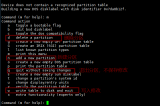
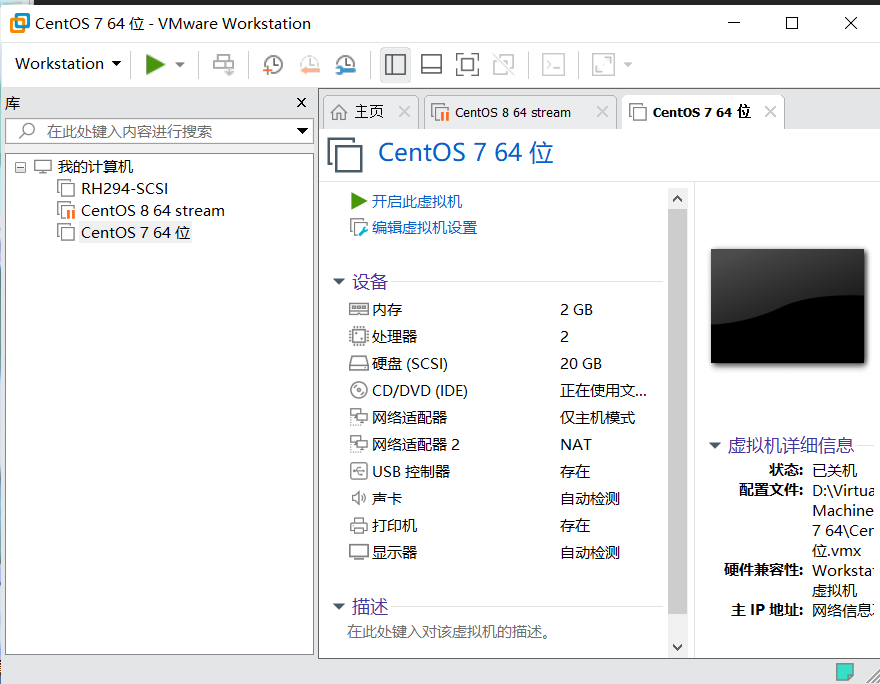










评论